携帯ショップでスマートフォンを機種変更するのが当たり前の人にとって「SIMカードの交換」をした事がない人もいるかもしれません。
現在使っているスマートフォンはそのままで格安SIMなど他社の通信事業者へ乗り換えをした場合、通信事業者を変更するとSIMカードも同時に変更となり、自分でSIMカードを交換(差し替え)する必要があります。
この記事では、iPhone(iPhone SE 第2世代)と android(au OPPO A54 5G OPG02)を例にして、SIMカードの取り出し方・入れ方・交換方法を解説します。
SIMカードの取り外し・入れ替え・交換に使う道具
スマートフォンを購入すると(大抵の場合)本体の付属品としてSIMピンと呼ばれるSIMカードを取り外す際に使う専用の細い金具(針のようなモノ)が付属しています。
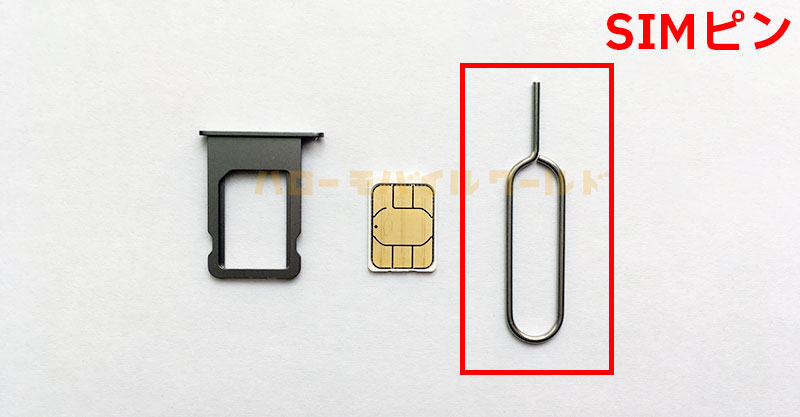
SIMピンの形状はメーカーにより様々ですが、おおよそ上図のような形状をしています。
SIMピンでSIMカードを取り出すタイプのスマートフォンが多い印象を受けますが、SIMピンがないスマートフォンも存在し、その場合はSIMピンが付属していません。
スマートフォンのSIMカードの取り出し方
それでは、iPhone と android のSIMカードを取り出し方を確認していきます。
iPhone のSIMカードの取り出し方
今回は iPhone SE2(第2世代)を例にします。
iPhone SE2(第2世代)は、スマートフォンの画面を上向きにして右側面にSIMカードを取り出す場所があります。下図の赤丸付近となります。

アップにして見ると下図のような感じです。SIMピンを挿入するための穴が確認できます。

この穴にSIMピンを押し込むように挿入していきます。
※本体に傷をつけないように慎重に作業することをお勧めします。

正常に取り出すことができれば、下図のような部品(SIMカードトレイ)が出てきます。

iPhone SE2 のSIMカード(形状)は nanoSIM です。
SIMカードを取り出して入れ替える場合は、SIMカードの向きに注意し nanoSIM カードをセットして本体に戻します。
android のSIMカードの取り出し方
iPhone に続いて、android の例を見てみます。今回は au OPPO A54 5G OPG02 を使います。
au OPPO A54 5G OPG02 は、スマートフォンの画面を上向きにして左上側面にSIMカードを取り出す場所があります。下図の赤丸付近となります。

アップにして見ると下図のような感じです。iPhoneの時と同じようにSIMピンを挿入するための穴が確認できます。

この穴にSIMピンを押し込むように挿入していきます。
※本体に傷をつけないように慎重に作業することをお勧めします。
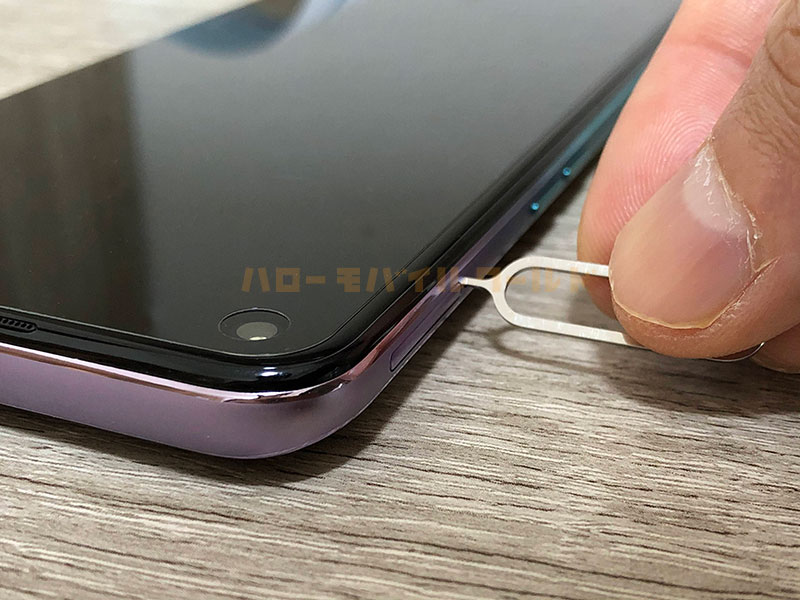
正常に取り出すことができれば、下図のような部品(SIMカードトレイ)が出てきます。

au OPPO A54 5G OPG02のSIMカード(形状)は nanoSIM です。
nanoSIMの隣はSDカードを挿入する場所です。android の端末にはSIMカードとSDカードがこのように一緒になっているケースはよくあります。SDカードを挿入したい場合は挿入して使います。
SIMカードを取り出して入れ替える場合は、SIMカードの向きに注意し、また、SDカードの場所と間違わないように nanoSIMカード をセットして本体に戻します。
SIMピンがないスマートフォンのSIMカードの取り出し方
上記ではSIMピンが付属しているスマートフォンのSIMカードの取り出し方を確認してきましたが、SIMピンが付属しないスマートフォンはどのようなパターンがあるのか確認してみます。
今回は Xperia 10 IV と TORQUE® G03 の2機種を例にしてみます。

まず Xperia 10 IV のSIMカードを取り出す場所について確認してみます。
Xperia 10 IV のSIMカードを取り出す場所は本体側面にあります。

SIMピンを挿入する小さな穴が見当たりませんが、一部に窪みがあることがわかります。
このタイプのSIMカードを出し入れするには、窪み箇所に爪などで引っ掛けて外側に引っ張り出すという取り出し方をします(SIMピンで取り出すとスマートフォン本体に傷がつく場合がありますのでできる限りSIMピンは使わないほうが良いです)。


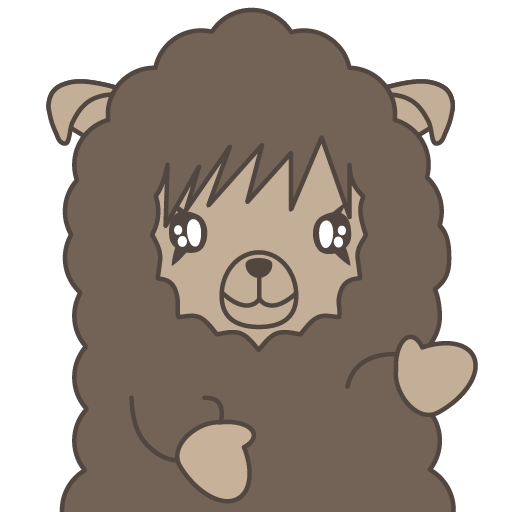
爪が短くて引っ掛からない!という場合は、耳かきが使える場合もあるかも(耳掃除に使用していないものが好ましいと思いますが・・・😅)。
SIMピンもそうですが、先端が鋭利なものを使うと本体に傷がつく可能性がありますのでその点は注意してくださいね。
続いて TORQUE® G03 のSIMカードを取り出す場所について確認してみます。
TORQUE® G03 のSIMカードを取り出す場所は本体側面にはないタイプで、着脱可能な電池パックの下にSIMカードを入れる場所(SIMスロット)があります。

本体背面のカバーと電池パックを取り外すとSIMカードが入っているSIMスロットが確認できますので、SIMスロットのカバーをスライドさせてSIMカードを出し入れすることができます。


SIMピンが付属しないタイプのSIMカードの取り出し方はこれに限りませんが、SIMピンがないタイプもあるということも覚えておいて損はないと思います。
SIMカードの取り出し方・入れ方・交換の仕方まとめ
iPhone と android を例に、SIMピンが付属するタイプと付属しないタイプを使って、SIMカードトレイ・SIMスロットからSIMカードを取り出してみました。
機種によりSIMカードの位置は異なりますが、スマートフォンの側面または本体の電池パック下など、ある程度はSIMカードの入っている場所は想像がつきます。
SIMカードの取り出し方、入れ方、交換の手順ですが、おおまかに下記の通りとなります(SIMピンで取り出すタイプ)。
- お使いのスマートフォンの側面箇所のSIMピンが挿入できる穴を探す
- 本体に傷がつかないように穴にSIMピンを入れ、SIMピンを押す
- SIMカードトレイを取り出す
- 挿入する向きに注意してSIMカードを挿入する
- SIMカードトレイを元に戻す
SIMピンが付属しないタイプのスマートフォンの場合は機種によりSIMカードの取り出し方が異なりますので、機種の取り扱い説明書(紙面またはオンラインマニュアル等)を確認して、SIMカードの取り出し入れ替え交換を行います。
格安SIMや格安スマホに興味があり、SIMカードを変更したり機種変更をした場合にはSIMカードの交換作業も必須になってきます。
当記事がSIMカードの交換手順の参考になりましたら幸いです。

コメント